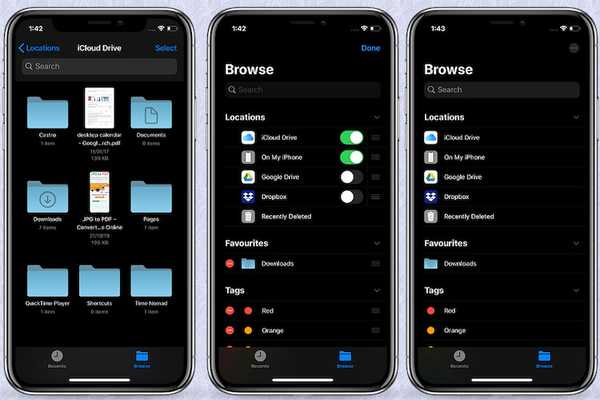
Clement Thomas
0
1830
144
Om jag fick ett val skulle jag inte leta efter iCloud för mina lagringsbehov online. Tyvärr erbjuder Apple bara 5 GB gratis iCloud-lagring i en tid då även 50 GB baslagring verkar för mindre för att tillgodose de snabbt växande kraven från användare tack vare högupplösta foton och videor och kraftfulla spel. Det är därför behovet av att leta efter tredjeparts molnappar som Google Drive (15 GB gratis) och Box (10 GB gratis) uppstår. Så om din iCloud-lagring redan är full och du inte vill uppgradera till premiumplanen (från $ 0,99 / månad för 50 GB), tänk på dessa noterade erbjudanden. Låt mig visa dig hur du kan lägga till dina favoritapplikationer från tredje part i filappen på din iPhone och iPad.
Lägg till tredjepartsmolnappar till filer-appen på iPhone och iPad
Medan iCloud Drive förblir standardalternativet i lagerfilhanteringsappen, har användare frihet att spara sina data i andra molntjänster. Även om processen förblir lättsam, har Apple lite justerat den i iOS 13 och iPadOS 13. Därför trodde jag att det skulle vara bättre att göra en kort bit om det. Nu kör vi!
1. Starta filer app på din iPhone eller iPad.
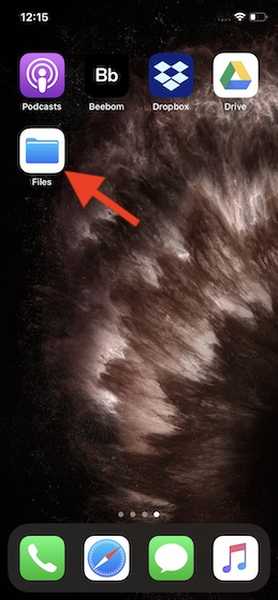
2. Välj nu Bläddra fliken längst ner.
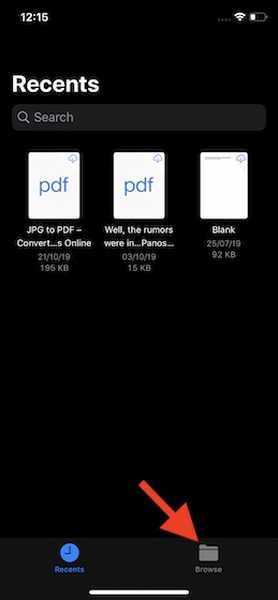
3. Klicka sedan på tre horisontella prickar längst upp till höger på skärmen.
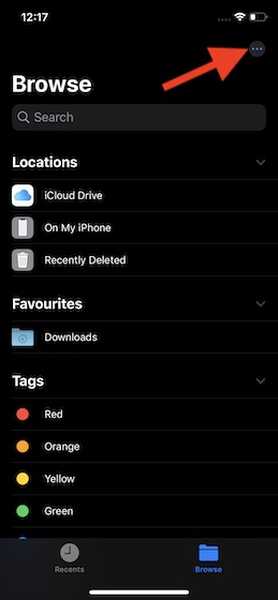
4. Välj sedan upp Redigera alternativet i popup som visas längst ner.
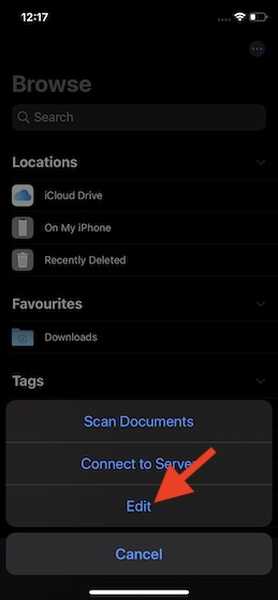
5. Under platser bör du se molnapparna som är installerade på din enhet. Slå på sina växlar.
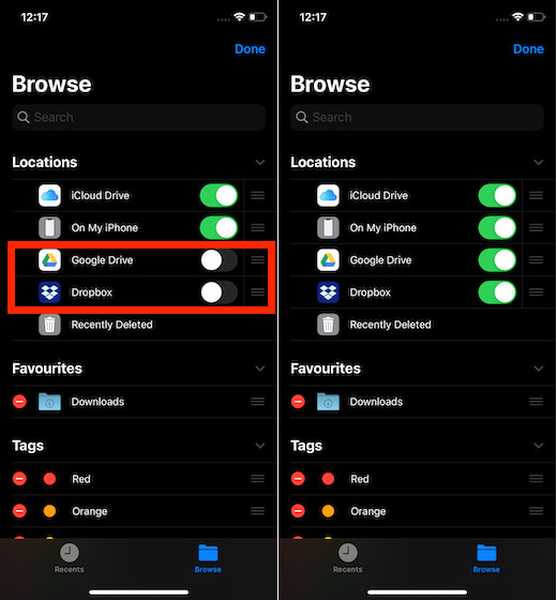
6. Slutligen, se till att trycka på Gjort längst upp till höger för att avsluta.
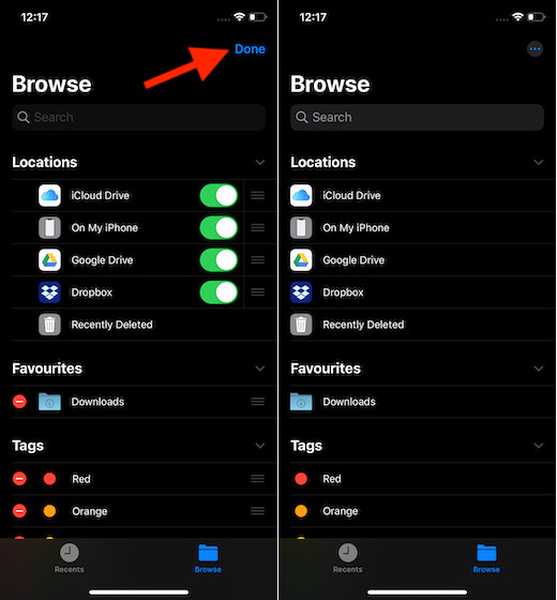
Det är allt! Från och med nu kommer dina favoritmolnappar att visas under avsnittet Platser. Och du kan lagra och hantera dina filer inuti dem precis som du gör i Apples iCloud Drive.
Ta bort oönskade molnappar från appen Filer
Om du någonsin inte vill använda någon molnapp som du har lagt till tidigare kan du enkelt dölja dem i avsnittet Platser.
1. Öppna filer app på din enhet> Bläddra på fliken> tre punkter uppe till höger> Redigera.
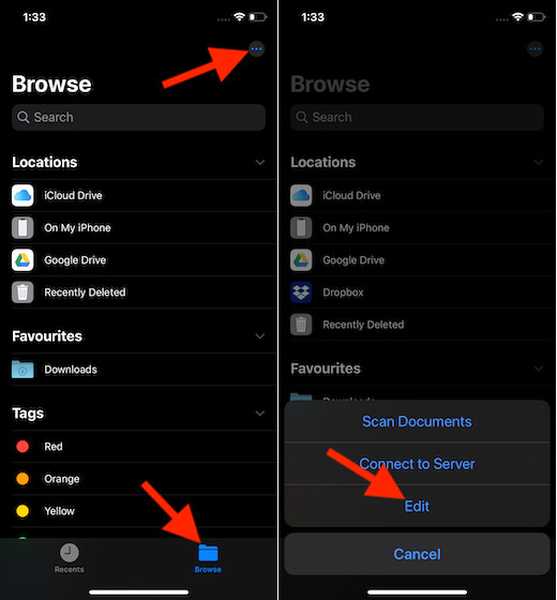
2. Stäng av växla bredvid molnapparna du vill gömma dig. Se sedan till att trycka på Gjort längst upp till höger för att bekräfta.
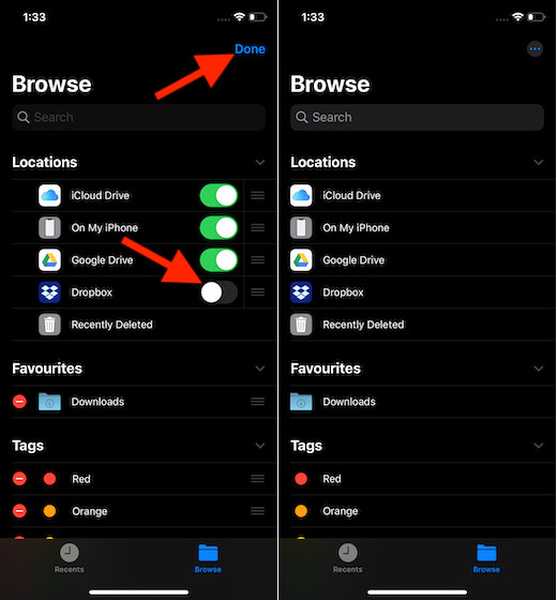
Lägg till och ta bort molnappar snabbt i filer för iPhone och iPad
Så det är hur du kan använda molnappar från tredje part i Files-appen. Med tanke på att iCloud kanske inte passar allas behov, är det bra att Apple också har låtit stock file manager-appen arbeta med andra tjänster. Det gör appen mer användarvänlig. Med introduktionen av den senaste iterationen av iOS har appen Files blivit ännu kraftfullare tack vare tillägget av en dokumentscanner och det ursprungliga verktyget för zippning / unzipping. Låt mig veta dina tankar och var står det mot filhanterare från tredje part.















